User Manual CO-080(成本要素维护流程) V1.0
UserManualCO-080(成本要素维护流程)V10

目的 (3)必备条件 (3)1.目的: (4)2.适用范围: (4)3.文件内容概述: (4)4.具体内容 (4)单个创立初级成本要素 (5)单个创立次级成本要素 (7)单个更改成本要素 (9)单个显示成本要素 (11)单个删除成本要素 (13)单个显示成本要素点窜的记录 (16)集中显示成本要素内容 (19)集中删除一批成本要素 (22)创立成本要素组 (24)更改成本要素组 (27)显示成本要素组 (30)对成本要素进行手工重过帐 (32)显示成本要素重过帐的内容 (34)冲销针对成本要素手工重过帐的CO凭证 (36)针对成本要素进行重过帐行工程 (37)显示针对成本要素进行行工程重过帐的内容 (39)冲销针对成本要素进行的行工程重过帐的凭证 (41)4.18按照成本要素的重过帐情况,生成跨功能区域的FI凭证 (43)目的本教程的目的是使最终用户掌握对成本要素主数据维护业务的操作办理必备条件计算机,键盘和鼠标常识Windows技能可以登录mySAP 系统具备mySAP 根底常识主题一:成本要素主数据维护规程1. 目的:在R/3系统中,统一并尺度成本要素主数据维护〔创立、点窜、显示、删除〕流程,确保整个系统内的成本要素维护有序、科学,实现统一办理。
2. 适用范围:浪潮济南、浪潮北京财政对成本要素的维护3. 文件内容概述:该流程描述了成本要素的维护、更改等一系列尺度流程。
成立了成本要素维护制度及维护历史档案。
4. 具体内容浪潮济南、浪潮北京统一对成本要素办理,包罗创立、更改、显示、删除等操作。
别的包罗了对成本要素组的创立、显示、删除与更改等操作。
操作步调:4.1 单个创立初级成本要素系统路径控制 -> 成本要素会计 -> 主数据 -> 成本要素 -> 单个处置 -> 创立初级成本事务码KA01按照系统路径或事务码操作进入如下屏幕:录入初级成本要素的编码〔对应的已经存在的科目编码〕,也可以通过选择功能选择对应的科目编码。
成本中心维护流程

第二章-CO02_成本中心维护流程1.流程说明本流程描述当成本中心创建、修改、删除、冻结时在SAP系统中之处理流程。
通常,有三种情形可能涉及成本中心维护:1)公司组织公告;2)责任中心核算调整(包括联络处升格为责任中心、责任中心升格为分公司);3)内部核算特殊需求而维护之虚拟成本中心(即不在公司组织内),如标准层次销售大区(AOF0399)下之所有成本中心均为虚拟,纯为财务核算需求而设,其目的有三:(1)便于检核总部下各区业绩与外围之各区销货成本相对应,且能帮助报表合并;(2)市场处每年对外投放于各区之广告费用表示公司对该区业绩成长之支持,并由此能分析广告费用对该区业绩帮助之效应关系;(3)为结算成本用途而设立之车间成本中心(如NCT组车间)。
成本中心编码原则(已包含在成本中心标准层次编码原则中,参见第一章附件二)及成本中心清单(已包含在成本中心标准层次清单中,参见第一章附件三),由专职维护人员统一定义、维护。
维护时,主数据专职维护人员须填写“成本/利润中心维护申请表”(附件一),作为系统维护之依据。
注意事项:1)创建或修改成本中心时,须明确其归属之标准层次、公司代码;2)成本中心创建后,须及时知会其他模组(SD、HR)及权限设置人员。
其中SD模组中之销售办公室编码、权限设置中的ROLE来自于成本中心后四位编码,HR模组的组织编码与成本中心建立对应关系;3)成本中心创建或删除时,须同步考量成本中心组、利润中心及利润中心组相关功能有否受到影响,若影响,则这些功能必须同步维护;4)从责任中心生命周期来看,最多将会存在三个成本中心编号:a)联络处阶段之编号(须营业部门第一时间通知财务作调整?),因为既要考核联络处业绩,又要考核责任中心(含联络处)业绩;b)联络处升级为责任中心时之编号,此时作为一个单独责任中心来考核,且现有业绩不能与原联络处时业绩混淆(须营业部门第一时间通知财务作调整?);c)责任中心升格为分公司性质时之编号,因为责任中心从其他分公司分离出来,从公司核算要求来看,仍须单独核算(须内控部门第一时间通知财务作调整)。
SAP项目用户操作手册_CO月结

SAP用户操作手册-CO月结作者:日期: 2011.06.02版本: 10教程目录SAP用户操作手册-CO月结 (1)1.概述 (3)2费用报销 (3)3非生产性成本中心费用结转 (4)4关闭当月报工期间 OKP1 (4)5生产性成本中心费用分割 KSS2 (5)6生产性成本中心实际作业价格计算 KSII (8)7生产订单作业价格重估 CON2 (11)8生产性成本中心尾差处理 (18)9打开在制品期间 KKA0 (20)10计算在制品 KKAO (22)11计算差异 KKS1 (25)12生产订单结算 CO88 (30)13生产订单结算结果审核及尾差调整 F-02 (41)14关闭生产订单 COHV (43)15差异分析 (46)16关闭CO期间 OKP1 (46)17将期间费用结转入损益类科目 F-02 (47)1.概述CO模块月结是CO模块重点工作之一,主要目的是将当月产品生产成本全部转入生产订单,进而确定当月在制品和生产差异,同时对差异进行分析处理。
主要工作步骤包括:●关闭当月报工期间●生产性成本中心费用分割●生产性成本中心实际作业价格计算●生产订单作业价格重估●生产性成本中心尾差处理●打开在制品期间●计算在制品●计算生产订单差异●生产订单结算●生产订单结算结果审核及尾差调整●生产订单关闭●差异分析●关闭CO期间●将期间费用结转入损益科目CO月结前提在进行CO月结前,必须确定以下几项容:➢所有的费用报销业务已经完成账务处理➢费用分摊分配操作已经完成,辅助生产成本中心余额为0➢当月所有生产性成本中心的生产报工已经完成➢当月的所有收发料业务处理完毕➢库存盘点业务处理完成(原文:《 CO-080 CO月结流程》)2费用报销费用报销系日常工作,必须在CO或FI月结前完成,详细操作步骤请参见《SAP项目用户操作手册- FI-020会计凭证管理》3非生产性成本中心费用结转这一步旨在将非生产性成本中心(这里仅指辅助性生产成本中心)费用结转到生产性成本中心,亦即非生产性成本中心费用的分摊分配,详细操作步骤请参见《SAP项目用户操作手册- CO 成本费用分摊分配》4关闭当月报工期间 OKP1每月第一天上午8点,财务成本会计关闭上月系统报工期间。
CO-080成本要素创建

目录
目的3主题一:成本要素创建流程 4
目的
本教程的目的是使最终用户掌握对成本要素创建业务的操作管理必备条件
计算机,键盘和鼠标知识
Windows技能
可以登录系统
具备基础知识
主题一:成本要素创建流程用户操作规程
1目的:
该流程描述了成本要素的维护申请、审核、创建、备查登记等一系列规范流程,确保成本要素维护的有序、科学。
建立成本要素维护申请制度,从而实现整个集团成本要素的统一管理。
2 适用范围:
分部建立成本要素
3 文件内容概述:
该流程主要描述成本要素创建、修改、冻结的业务处理过程,包括业务人员根据业务需要提出申请,财务部对申请审批,在SAP系统内操作处理。
4 具体内容
4.1 操作步骤:
4.1.1 初级成本要素创建
按照系统路径或事务码操作进入如下屏幕:
输入成本要素(与会计科目编码相同),按,进入下一屏
输入成本要素类别:1;按,系统将提示:
4.1.2 次级成本要素创建
按照系统路径或事务码操作进入如下屏幕:
点击,进入下一屏
输入次级成本要素名称及描述;输入成本要素类别:43;按,系统将提示:。
SAP用户操作手册模板-成本要素主数据维护流程

SAP实施项目ERP_DBM_01_客户主数据维护流程用户操作手册文档信息修改记录1. 操作业务描述●成本要素主要是用于记录不同类型的费用,分为以下两类:初级成本要素和次级成本要素。
初级成本要素实质上就是财务会计中的损益类科目,次级成本要素是可以用来描述管理会计内部各成本对象间成本流转时的成本性质。
●本操作手册说明当有必要记录不同类型的费用时,如何在系统中进行成本要素的创建、更改、删除操作。
2. 基本概念说明●人员:●组织:●分组:●角色:●销售组织:负责分销货物和服务,负责洽谈销售定价从法律的观点看,销售组织是一个对产品追索权和债务追索权负责的业务单位。
本项目中每一个门店对应一个销售组织。
34●分销渠道:●产品组:●公司代码:3. 操作步骤说明3.1创建成本要素系统路径:会计核算->控制->成本要素会计->主数据->成本要素->单个处理—>创建初级事务代码:KA013.1.1进入生成成本要素:初始屏幕维护相关参数说明如下:栏位描述输入用户动作或结果备注控制范围确定控制范围可选1000中鑫之宝6000中鑫技术按所属法人确定控制范围成本要素定义成本要素输入输入需要定义为成本要素的科目代码定义为成本要素的科目必须先建好有效起始日指成本要素的生效日必选选择成本要素的生效起始日期有效到期日指成本要素的失效日必选选择成本要素的失效日期参照成本要素指可以参照设定的成本要素可选选择已经设定为成本要素且属性与需要新设定的成本要素相同控制范围可不选回车进入生成成本要素:基本屏幕3.1.2生成成本要素:基本屏幕初始屏幕填写完毕之后,回车enter进入下屏:维护基本数据的说明如下:栏位描述输入用户动作或结果备注名称与损益科目的名称一致,此处可以修改可修改描述与损益科目的描述一致,此处可以修改可修改成本要素类别指成本要素用于归集成本的方向可选一般选择初级成本/成本降低产生的利润3.1.3保存即完成成本要素的创建3.2.修改成本要素:系统路径:会计核算->控制->成本中心会计->主数据->成本要素->单个处理->更改事务码:KA023.2.1.进入改变成本要素:初始屏幕,并回车。
第九章-CO08_成本要素组维护流程
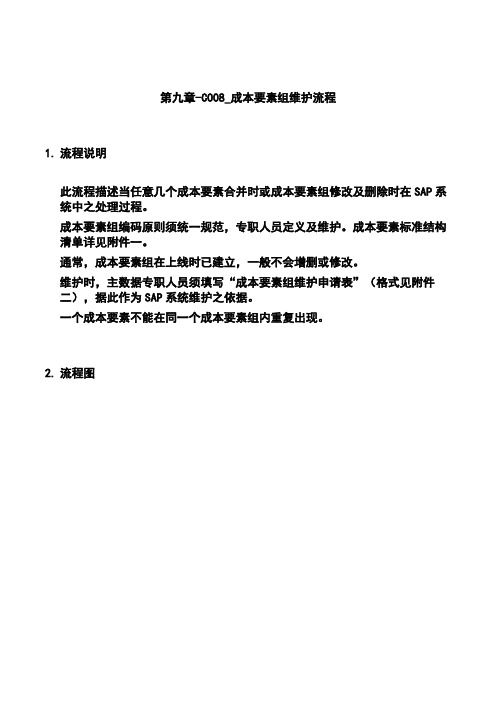
3.2.
案例1:会计控制成本要素会计主数据成本要素组创建
交易代码:KAH1
案例2:会计控制成本要素会计主数据成本要素组更改
交易代码:KAH2
案例3:会计控制成本要素会计主数据成本要素组更改
交易代码:KAH2
3.3.
案例1:创建成本要素组成本要素组分摊1,操作步骤如下:
附件二:成本要素组维护申请表..\..\..\300-Blueprint\Working Documents\FI\input form\SAP系统成本要素组维护申请表.doc
栏位名称
栏位说明
资料范例ቤተ መጻሕፍቲ ባይዱ
成本要素组
必输项,指成本要素组之代码,该代码由用户自己定义
FT30
输入成本要素组代码FT30后,按 钮进入下一个画面。
输入成本要素组名称成本要素组分摊1后,选择 钮进入下一画面。
输入成本要素进出口费代码4201020600和物料消耗代码4201020700,按〈ENTER〉键或 钮确认。
此时系统自动带出成本要素名称,如检核没有错误,则按 钮保存即已完成了创建。
案例2:将例1之成本要素组名称改为制造费用分摊。具体步骤如下:
按〈ENTER〉键进入下一个画面。
输入成本要素组代码FT30后,按 钮进入下一个画面。
此时,将成本要素组名称成本要素组分摊1更改为制造费用分摊后即可,并按 钮保存修改。修改后画面如下:
一个成本要素不能在同一个成本要素组内重复出现。
2.
3.
3.1.
例1:因成本分摊之需要,将成本要素进出口费(4201020600)和物料消耗(4201020700)组成为一个成本要素组:
UserManualCO作业类型维护流程V

SAP用户操作培训手册财务会计模块最终用户培训手册SAP项目组编制2002年12月版本号:目的本教程的目的是使最终用户掌握对作业类型维护业务的操作管理必备条件计算机,键盘和鼠标知识Windows技能可以登录系统具备基础知识1.目的:在R/3系统中,统一并规范作业类型主数据维护(创建、修改、显示、删除)流程,确保整个系统内的作业类型维护有序、科学,实现统一管理。
2.适用范围:浪潮济南、浪潮北京财务对作业类型的维护3.文件内容概述:该流程描述了作业类型创建、更改、删除、查询等一系列规范流程。
4.具体内容浪潮济南、浪潮北京统一对作业类型进行管理,包括对作业类型的创建、显示、更改、删除。
另外包括了对作业类型组的创建、更改、显示等操作。
操作步骤:4.1单个创建作业类型系统路径会计 -> 控制 -> 成本中心会计 -> 主数据 -> 作业类型 -> 单个处理 -> 创建事务码KL01录入新作业类型的编码:例如3333。
回车:在以上窗口中录入以下信息:作业类型的名称:新建的作业类型作业类型的描述:新建的描述信息。
作业单位:MIN(分钟)成本中心类型:对应成本中心的类型,例如G(制造)。
作业类型类别:3(手工输入数据,间接进行分配)。
实际价格标志:5 实际价格,自动根据计划作业点击上面的保存新创建的作业类型:注意事项:4.2单个更改作业类型系统路径会计 -> 控制 -> 成本中心会计 -> 主数据 -> 作业类型 -> 单个处理 -> 更改事务码KL02录入需要更改的作业类型的编码:例如3333,回车后:点击上面的保存更改的作业类型:注意事项:4.3单个显示作业类型录入需要显示的作业类型的编码:例如3333,回车后:通过点击各个屏幕标签(基本数据、标识符、输出、历史记录)可以查询该作业类型的任何信息。
注意事项:4.4单个删除作业类型系统路径会计 -> 控制 -> 成本中心会计 -> 主数据 -> 作业类型 -> 单个处理 -> 删除事务码KL04录入需要删除的作业类型:例如3333。
CO最终用户操作手册

主数据维护 (2)成本中心标准层次维护流程 (2)成本中心主数据维护流程 (5)利润中心标准层次维护流程 (8)利润中心主数据维护流程 (12)初级成本要素维护流程 (16)次级成本要素维护流程 (19)作业类型主数据维护流程 (21)内部订单主数据维护流程 (30)二、成本中心会计 (35)成本中心作业量计划 (35)成本中心成本要素计划 (37)作业价格的估算 (39)显示作业价格 (41)标准成本估算 (41)创建成本BOM (41)显示工艺路线 (44)单个物料标记成本估算 (46)标记标准成本(发布) (49)标准成本发布 (50)创建成本收集器 (53)产品成本核算 (56)生产费用记账及生产消耗流程 (56)实际作业价格计算 (61)作业价格计划/实际对比分析 (63)实际际价格重估 (64)差异计算 (66)实际结算 (69)五、其他相关模块的结合业务 (71)其他相关业务 (71)主数据维护成本中心标准层次维护流程流程说明本流程集中反映了志高总公司的核心组织架构,这一架构乃建立损益、费用等管理报表资料来源之基础。
当人力资源部门公布公司组织架构变更后,总部主数据维护人员必须填写相应的主数据维护表,凭该表单作为SAP系统维护成本中心标准层次主数据之依据。
成本中心标准层次编码原则及成本中心标准层次清单由总部主数据专职维护人员统一管理、维护。
本流程涉及三种情形:创建、修改、删除。
注意事项:当维护成本中心标准层次时,应同步考量利润中心标准层次之维护。
另外,在删除成本中心标准层次之情况下,必须先将其低下原有成本中心移至另一个成本中心标准层次后方能操作。
操作范例例1:在标准层次8000下层新成立一个标准层次YX营销系统例2:将原先标准层次xz行政人事系统测试改为标准层次xz行政人事系统例3:在标准层次8000下层删除标准层次xz行政人事系统系统菜单及交易代码路径:会计→控制→成本中心会计→主数据→标准层次→更改交易代码:OKEON系统屏幕及栏位解释例1:在标准层次8000下层新成立一个标准层次YX营销系统操作步骤如下:因新建的YX营销系统在8000之下,所以选择较低层次.选中后,进入下一个屏幕. 输入标准层次代码YX和中文名称后,按钮保存。
华硕笔记本电脑用户自助维修手册说明书
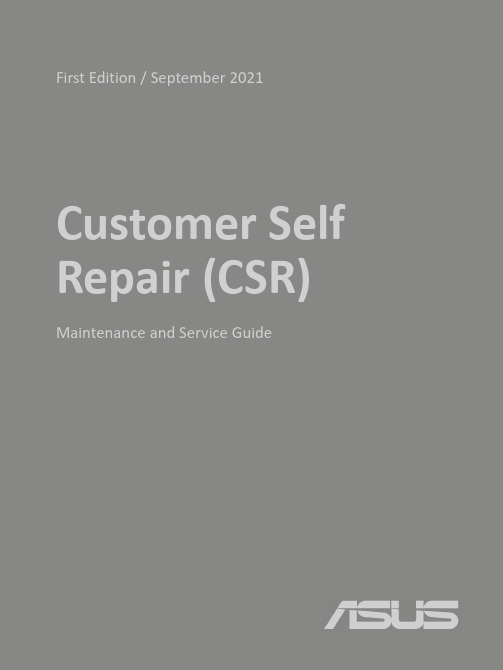
Customer Self Repair (CSR)Maintenance and ServiceGuideFirst Edition /September 2021COPYRIGHT INFORMATIONNo part of this manual, including the products and software described in it, may be reproduced,transmitted, transcribed, stored in a retrieval system, or translated into any language in any form or by any means, except documentation kept by the purchaser for backup purposes, without the express written permission of ASUSTeK COMPUTER INC.(“ASUS”).ASUS PROVIDES THIS MANUAL “AS IS” WITHOUT WARRANTY OF ANY KIND, EITHER EXPRESS OR IMPLIED,INCLUDING BUT NOT LIMITED TO THE IMPLIED WARRANTIES OR CONDITIONS OF MERCHANTABILITY OR FITNESS FOR A PARTICULAR PURPOSE. IN NO EVENT SHALL ASUS, ITS DIRECTORS, OFFICERS, EMPLOYEES OR AGENTS BE LIABLE FOR ANY INDIRECT, SPECIAL, INCIDENTAL, OR CONSEQUENTIAL DAMAGES(INCLUDING DAMAGES FOR LOSS OF PROFITS, LOSS OF BUSINESS, LOSS OF USE OR DATA, INTERRUPTION OF BUSINESS AND THE LIKE), EVEN IF ASUS HAS BEEN ADVISED OF THE POSSIBILITY OF SUCH DAMAGES ARISING FROM ANY DEFECT OR ERROR IN THIS MANUAL OR PRODUCT.Products and corporate names appearing in this manual may or may not be registered trademarks or copyrights of their respective companies, and are used only for identification or explanation and to the owners’ benefit, without intent to infringe.SPECIFICATIONS AND INFORMATION CONTAINED IN THIS MANUAL ARE FURNISHED FOR INFORMATIONAL USE ONLY, AND ARE SUBJECT TO CHANGE AT ANY TIME WITHOUT NOTICE, AND SHOULD NOT BE CONSTRUED AS A COMMITMENT BY ASUS. ASUS ASSUMES NO RESPONSIBILITY OR LIABILITY FOR ANY ERRORS OR INACCURACIES THAT MAY APPEAR IN THIS MANUAL, INCLUDING THE PRODUCTS AND SOFTWARE DESCRIBED IN IT.Copyright © 2020 ASUSTeK COMPUTER INC. All Rights Reserved.LIMITATION OF LIABILITYCircumstances may arise where because of a default on ASUS’ part or other liability, you are entitled to recover damages from ASUS. In each such instance, regardless of the basis on which you are entitled to claim damages from ASUS, ASUS is liable for no more than damages for bodily injury (including death) and damage to real property and tangible personal property; or any other actual and direct damages resulted from omission or failure of performing legal duties under this Warranty Statement, up to the listed contract price of each product.ASUS will only be responsible for or indemnify you for loss, damages or claims based in contract, tort or infringement under this Warranty Statement.This limit also applies to ASUS’ suppliers and its reseller. It is the maximum for which ASUS, its suppliers, and your reseller are collectively responsible.UNDER NO CIRCUMSTANCES IS ASUS LIABLE FOR ANY OF THE FOLLOWING: (1) THIRD-PARTY CLAIMS AGAINST YOU FOR DAMAGES; (2) LOSS OF, OR DAMAGE TO, YOUR RECORDS OR DATA; OR (3) SPECIAL, INCIDENTAL, OR INDIRECT DAMAGES OR FOR ANY ECONOMIC CONSEQUENTIAL DAMAGES (INCLUDING LOST PROFITS OR SAVINGS), EVEN IF ASUS, ITS SUPPLIERS OR YOUR RESELLER IS INFORMED OF THEIR POSSIBILITY.SERVICE AND SUPPORTVisit our multi-language website at:https:///support/Table of Contents Disclaimer (4)Safety precautions (4)Installation tools (5)Before disassembly (5)Removing the base cover (6)Installing a RAM module (9)Installing an M.2card(SSD) (15)Installing the Hard Disk Drive(HDD) (22)DisclaimerASUS is not responsible for direct, indirect, intentional or unintentional damages resulting from improper installation and operation.Safety precautions•Keep liquids or moisture away from your Notebook PC before installing or removing any components.•Place your Notebook PC on a stable surface before installing or removing any components. •Detach the clip or flap before removing the signal cables to prevent damage.•Disconnect the power plug by pulling the plug evenly to avoid damage. Ensure to connect the signal cables in the correct orientation.•Disconnect all power cables and remove the battery pack (if applicable) before cleaning your Notebook PC with liquid detergent to avoid risk of electric shock.•Disconnect all power cables and remove the battery pack (if applicable) before installing or removing any components. Be sure to thoroughly to read and follow the instructions in the manual.•To avoid Electrostatic Discharge (ESD) damage the electric components inside your computer, before handling components, use a grounded wrist strap or touch a safely grounded object to prevent electric products damaged by the electrostatic discharge.Please refer to Electrostatic Discharge (ESD) Protection Notes.•Keep liquids or moisture away from your Notebook PC to avoid short circuiting.•Hold components by the edges to avoid touching the Integrated Circuits (ICs).•Before re-connecting the AC power, ensure all components are properly installed.•Reduce the risk of fire or explosion by avoiding incompatible power adapters or batteries. Use only certified power adapters or batteries supplied by ASUS or authorized retailers.•Ensure the correct screw models are re-installed to your Notebook PC to prevent damage. Protection of Stored DataFor Your important data, please make periodic back-up copies of all the data stored on the hard disk or other storage devices as a precaution against possible failures, alteration, or loss of the data. ASUS AND ITS AFFILIATES WILL NOT BE HELD LIABLE FOR ANY OF YOUR CONFIDENTIAL, PROPRIETARY OR PERSONAL DATA NOR ANY LOST OR CORRUPTED DATA, PROGRAMS OR SOFTWARE. IF YOUR DATA IS ALTERED OR LOST DUE TO ANY TROUBLE, FAILURE OR MALFUNCTION OF THE PRODUCT AND THE DATA CANNOT BE RECOVERED, WE SHALL NOT BE LIABLE FOR ANY DAMAGE OR LOSS TO DATA, SYSTEM, NETWORK, OR ANY OTHER DAMAGE RESULTING THEREFROM. WHEN COPYING OR TRANSFERRING YOUR DATA, PLEASE BE SURE TO CONFIRM WHETHER THE DATA HAS BEEN SUCCESSFULLY COPIED OR TRANSFERRED PRIOR TO PROVISIONING OF SERVICES BY US. WE DISCLAIM ANY LIABILITY FOR THE FAILURE TO COPY OR TRANSFER THE DATA CORRECTLY AND WILL HAVE NO LIABILITY FOR ANY ACTS OR OMISSIONS, INCLUDING NEGLIGENCE, BY ASUS OR A THIRD-PARTY SERVICE PROVIDER.Installation tools#1Before disassemblyA.Before your disassembly, we strongly recommend that youprepare a smartphone or other handheld camera. Duringdisassembly, use your camera to take photos to help youremember the order of assembly and location of parts.B.When lifting the base cover off, slowly and carefully open so theangle is as small as possible. To avoid damaging the cables,please confirm they are disconnected before opening the basecover completely.C.After you open the base cover, be sure to disconnect the batterycable first.D.When replacing components, if any materials, cables, tapes andothers were touched or moved, please return it to its originallocation before proceeding.E.Avoid using too much force when fastening screws to preventhardware damage.CDEBA Screwdriver Non-conductive pry tool Tweezers Anti-static glovesRemoving the base coverNOTE : The appearance of your Notebook PC ’s bottom view mayvary per model.A.Remove the screw(s) from the Notebook PC ’s base cover.Lefty -Loosey Righty -Tighty #1#1#1e the non-conductive pry tool to lift open the indicated area of the base cover as shown in the illustration.Disassembly steps:IMPORTANT! Avoid sliding the non-conductive pry tool along the side of your Notebook PC to prevent damage.StartStartC.Pull out the base cover and remove it completely from your Notebook PC.Installing a RAM moduleUpgrade the memory capacity of your Notebook PC by installing a RAM (Random Access Memory) module in the memory module compartment. The following steps show you how to install a RAM module into your Notebook PC:WARNING! Disconnect all the connected peripherals, any telephone or telecommunication lines and power connector (such as external power supply, battery pack, etc.) before removing the base cover.IMPORTANT! Visit an authorized service center or retailer forinformation on RAM module upgrades for your Notebook PC. Onlypurchase RAM modules from authorized retailers of this Notebook PC to ensure maximum compatibility and reliability.NOTE:•The appearance of your Notebook PC’s bottom view and RAMmodule may vary per model but the RAM module installationremains the same.•It is recommended that you install the RAM module underprofessional supervision. You may also visit an authorized servicecenter for further assistance.A.Before handling components, wear anti-static gloves to avoid damaging them due to static electricity.B.Remove the base cover.C.Disconnect the cable from the battery connector.NOTE : For more details, refer to the removing the base cover section in this manual.Disassembly steps:e the non-conductive pry tool to push iron sheet.e thenon-conductive pry tool to disconnect battery connector.Disassembly steps:1.Tear off the Acetate Cloth Tape from RAM slot.Unlock andremove the RAM module. Please keep this part, it will be reusedfor new RAM installation.2.Tear off the ABSORBER from RAM. Please keep this part, it willbe reused for new RAM installation.D.Remove the RAM module.NOTE :If there is material pasted on the RAM, when you replace RAM, please paste the material on the new RAM.(Not included specification label.)30°FGAssembly NoticeH. Paste the Acetate Cloth Tape to RAM slot.E.Paste the ABSORBER to new RAM.F. Align and insert the new RAM module at 30°into the memory slot.G.Once properly inserted, push down the RAM module until it clicks in place.I.Please follow the below steps to attach the battery connector.J. Install the base cover at a slight tilt at upper side first, and then press the upper side of base cover to fix from right to left.15~30K.Put the base cover down slowly, and then press left and right side of base cover to fix, and press lower side of base cover to fix.L. Secure the base cover in place using the screws.Lefty -Loosey Righty -Tighty #1#1#1Installing an M.2 card (SSD)Refer to the following steps when installing a compatible M.2 card (SSD) in your Notebook PC:IMPORTANT! Purchase your M.2 card from authorized retailers ofthis Notebook PC to ensure maximum compatibility and reliability.WARNING! Disconnect all the connected peripherals, any telephoneor telecommunication lines and power connector (such as externalpower supply, battery pack, etc.) before removing the base cover.NOTE:•The appearance of your Notebook PC’s bottom view and M.2 cardmay vary per model but the module installation remains the same.•It is recommended that you install the M.2 card underprofessional supervision. You may also visit an authorized servicecenter for further assistance.A.Before handling components, wear anti-static gloves to avoid damaging them due to static electricity.B.Remove the base cover.C.Disconnect the cable from the battery connector.NOTE : For more details, refer to the removing the base cover section in this manual.Disassembly steps:e the non-conductive pry tool to push iron sheet.e thenon-conductive pry tool to disconnect battery connector.Disassembly steps:1.Tear off the SSD TAPE from M.2 card (SSD).Please keep this part, itwill be reused for new SSD installation.2. Remove the screw*1pc and M.2 card (SSD).3.Tear off the two ABSORBERS from M.2 card (SSD) front and back side.Please keep these parts, it will be reused for new SSD installation.D.Remove the M.2 card (SSD).NOTE :If there is material pasted on the M.2 card (SSD), when you replace M.2 card (SSD), please paste the material on the new M.2 card (SSD).(Notincluded specification label.)Disassembly steps:4.Tear off the Thermal PAD from Motherboard.Please keep this part,it will be reused for new SSD installation.E.Paste the Thermal PAD to Motherboard.F. Paste the two ABSORBERS to new M.2 card (SSD) front and back side.G. Assembly the M.2 card (SSD).Assembly steps:1. Align and insert the new M.2 card into the module slot.2. Secure the M.2 card in place by fastening the screw.12I.Please follow the below steps to attach the battery connector.H. Paste the SSD TAPE to newM.2 card (SSD).J. Install the base cover at a slight tilt at upper side first, and then press the upper side of base cover to fix from right to left.15~30K.Put the base cover down slowly, and then press left and right side of basecover to fix, and press lower side of base cover to fix.L. Secure the base cover in place using the screws.Lefty -Loosey Righty -Tighty #1#1#1Installing the Hard Disk Drive (HDD) Refer to the following steps if you need to install a new Hard Disk Drive (HDD) to your Notebook PC:IMPORTANT! Only purchase an HDD from authorized retailers ofthis Notebook PC to ensure maximum compatibility and reliability.WARNING! Disconnect all the connected peripherals, anytelephone or telecommunication lines and power connector (suchas external power supply, battery pack, etc.) before removing thebase cover.NOTE:•The appearance of your Notebook PC’s bottom view and HDDmay vary per model but the HDD installation remains the same.•It is recommended that you replace the HDD under professionalsupervision. You may also visit an authorized service center forfurther assistance.A.Before handling components, wear anti-static gloves to avoid damaging them due to static electricity.B.Remove the base cover.C.Disconnect the cable from the battery connector.NOTE : For more details, refer to the removing the base cover section in this manual.Disassembly steps:e the non-conductive pry tool to push iron sheet.e thenon-conductive pry tool to disconnect battery connector.Disassembly steps:1.Disconnect the HDD FFC connector.2.Pull the rubber sleeve and remove the HDD.3.Remove the rubber sleeve from the HDD.Please keep this part, itwill be reused for new HDD installation.D.Remove the Hard Disk Drive (HDD).NOTE :If there is material pasted on the Hard Disk Drive (HDD), when you replace Hard Disk Drive (HDD), please paste the material on the new HardDisk Drive (HDD).(Not included specification label.)Disassembly steps:4.Tear off the AL Foil mylar from the HDD.Please keep this part, itwill be reused for new HDD installation.5.Disconnect the FFC connector from the HDD.Please keep this part, it will be reused for new HDD installation.Disassembly NoticeE.Connect the FFC connector to new HDD.F.Align and wrap the AL Foil mylar around the HDD as shown in theillustration below.G.Align and place the rubber sleeve on the HDD as shown in the illustrationbelow.H. Place the HDD in the compartment.I. Connect the cable to the motherboard, then push down the flap on theconnector to secure the cable.J. Please follow the below steps to attach the battery connector.K. Install the base cover at a slight tilt at upper side first, and then press the upper side of base cover to fix from right to left.15~30L.Put the base cover down slowly, and then press left and right side of base cover to fix, and press lower side of base cover to fix.M. Secure the base cover in place using the screws.Lefty -Loosey Righty -Tighty #1#1#1。
成本中心组维护流程(实用范本)
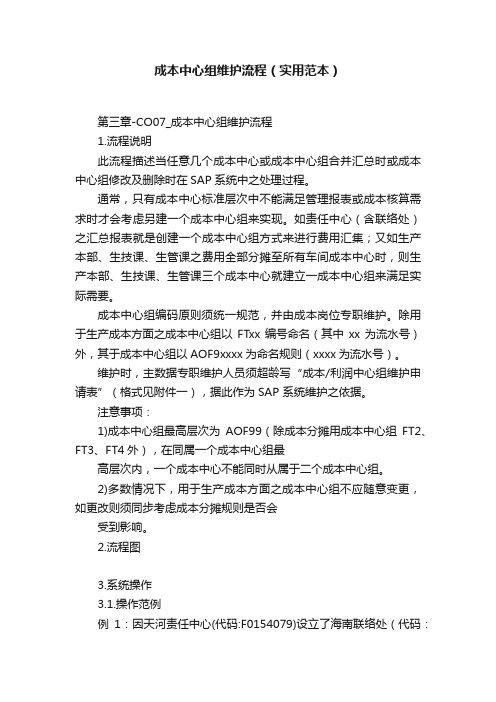
成本中心组维护流程(实用范本)第三章-CO07_成本中心组维护流程1.流程说明此流程描述当任意几个成本中心或成本中心组合并汇总时或成本中心组修改及删除时在SAP系统中之处理过程。
通常,只有成本中心标准层次中不能满足管理报表或成本核算需求时才会考虑另建一个成本中心组来实现。
如责任中心(含联络处)之汇总报表就是创建一个成本中心组方式来进行费用汇集;又如生产本部、生技课、生管课之费用全部分摊至所有车间成本中心时,则生产本部、生技课、生管课三个成本中心就建立一成本中心组来满足实际需要。
成本中心组编码原则须统一规范,并由成本岗位专职维护。
除用于生产成本方面之成本中心组以FTxx编号命名(其中xx为流水号)外,其于成本中心组以AOF9xxxx为命名规则(xxxx为流水号)。
维护时,主数据专职维护人员须超龄写“成本/利润中心组维护申请表”(格式见附件一),据此作为SAP 系统维护之依据。
注意事项:1)成本中心组最高层次为AOF99(除成本分摊用成本中心组FT2、FT3、FT4外),在同属一个成本中心组最高层次内,一个成本中心不能同时从属于二个成本中心组。
2)多数情况下,用于生产成本方面之成本中心组不应随意变更,如更改则须同步考虑成本分摊规则是否会受到影响。
2.流程图3.系统操作3.1.操作范例例1:因天河责任中心(代码:F0154079)设立了海南联络处(代码:F0154183),故天河责任中心主管需要掌控天河责任中心及海南联络处之合并报表。
为满足需求,将天河责任中心和海南责任中心组成一个成本中心组:天河责任中心(代码:AOF90020)。
例2:上述成本中心组创建后,发现中文名称不够恰当,将其变更为天河责任中心(含联络处)例3:海南联络处成立后不久,已签到了50万订单,为此,公司立即决定将其升格为责任中心,并从原天河责任中心分离出来,因此须删除原先已创建之成本中心组——天河责任中心(含联络处)3.2.系统菜单及交易代码案例1:会计→控制→成本中心会计→主数据→成本中心组→创建交易代码:KSH1案例2:会计→控制→成本中心会计→主数据→成本中心组→更改交易代码:KSH2案例3:会计→控制→成本中心会计→主数据→成本中心组→更改交易代码:KSH23.3.系统屏幕及栏位解释案例1: 创建成本中心组天河责任中心(代码:AOF90020),操作步骤如下:输入成本中心组AOF90020(一般情况下成本中心组应以更改方式创建于成本中心组最高层AOF99下,如因同一最高层下成本中心不能出现二次而无法创建时,才独立创建。
UserMu精编CO内部订单维护流程V

U s e r M u精编C O内部订单维护流程VLele was written in 2021目的本教程的目的是使最终用户掌握对内部订单维护业务的操作管理必备条件计算机,键盘和鼠标知识Windows技能可以登录系统具备基础知识1.目的:在R/3系统中,统一并规范内部订单维护(创建、修改、显示、删除)流程,确保整个系统内的内部订单有序、科学,实现统一管理。
2.适用范围:浪潮济南、浪潮北京财务对内部订单的维护3.文件内容概述:该流程描述了内部订单创建、维护、更改等一系列规范流程。
建立了内部订单创建制度及维护历史档案。
4.具体内容内部订单的创建、更改、显示、删除等操作。
另外还包括了内部订单组的创建与更改等操作。
操作步骤:4.1单个创建订单系统路径会计 -> 控制 -> 内部定单 -> 主数据 -> 特殊功能 -> 订单-> 创建事务码KO01录入或选择新创建订单的类型编码,例如:z001(研发订单),回车后:录入成本控制范围代码,例如:1000,回车后屏幕为:录入公司代码:1100或1200,为空时表示跨公司代码的订单。
录入业务范围:0001选择对象种类为:OCOST间接费用如果该订单有一个成本中心负责,则需要录入负责的成本中心。
点击[控制数据]标签,屏幕如下:在以上窗口中,录入货币为RMB。
如果仅是统计分析用的订单,则需要把统计订单选中。
如果是结算性订单,则点击[期末关闭]标签,屏幕如下:在以上窗口中,把结果分析码(用来计算在制品成本)、成本核算表、间接费用码、结算成本要素、成本中心、会计科目等信息录入。
点击上面的在上面的窗口中,录入描述信息,例如:新建的结算规则。
选择相应的结算参数文件,例如:20 间接费用成本选择相应的分配结构,例如:A1 CO 分配结构(内部订单结算)选择相应的PA传送结构,例如:A1 结算产品变式LC点击,进入定义分配规则的窗口:在上面的窗口中,录入分配规则,即订单数据结算到哪个成本中心或订单中。
成本要素主数据维护操作手册V1.1培训课件

Hercules Tianpu Chemicals SAP 用户操作手册名称:成本要素主数据维护操作手册文档号:KUM-CO-003定稿日期:2008-11-17版本号:V1.11. 目的:介绍维护成本要素主数据的操作规程。
2. 适用范围:天普成本要素维护。
3. 相关流程:业业业业4. 内容概述:初级成本要素和次级成本要素的新增、修改、删除。
5. 操作步骤:5.1 创建初级成本要素范例:创建成本要素:管理费用-差旅费系统路径会计核算-控制-成本中心会计-主数据-成本要素-单个处理过程-创建初级事务码KA01双击,进入维护画面如下:输入成本要素代码;有效起止日期输入完成按回车键在上述画面中, 名称和描述由会计科目主数据中自动带出,“成本要素类别”需手工输入。
对应FI的费用和成本类科目,应输入值“1”。
点击保存,完成。
5.2 创建次级成本要素范例: 建立次级成本要素:SBU分摊-管理系统路径会计-控制-成本中心会计-主数据-成本要素-单个处理-创建次级事务码KA06进入维护画面如下:输入成本要素代码;有效起止日期输入完成按回车键在上述画面中, 输入名称、描述和成本要素类别。
用于分摊的次级成本要素应输入值“42”。
点击保存,完成。
5.3 修改成本要素范例: 修改成本要素:工资系统路径会计-控制-成本成本会计-主数据-成本要素-单个处理过程-更改事务码KA02进入维护画面如下:输入成本要素代码;输入完成按回车键修改名称和描述,点击保存。
系统自动弹出窗口,提示。
5.4 删除成本要素范例: 删除成本要素:外部结算系统路径会计-控制-成本中心会计-主数据-成本要素-单个处理-删除事务码KA04进入维护画面如下:输入成本要素代码;选择“测试执行”,点击执行。
进入如下画面:点击后退,进入前一个画面:把“测试运行”前面的勾拿掉,再次点击执行。
出现如下画面:点击,进入下一个画面:点击退出。
使用KA03显示被删除的成本要素:双击进入如下画面:输入成本要素代码。
CO次级成本要素维护流程L

C O次级成本要素维护流程L Credit is the best character, there is no one, so people should look at their character first.第八章-CO06_次级成本要素维护流程1.流程说明此流程描述当次级成本要素创建、修改时在SAP系统中之处理过程删除功能不用.次级成本要素与初级成本要素最大区别在于:虽然两者均可用来分摊,但初级成本要素与会计科目损益类是一种对应关系,否则CO模组中数据将无法从FI中取得;次级成本要素与FI模组中会计科目无必然联系,它是一个中间过渡性成本要素,仅用于成本结算时内部暂存数据之载体,但在期末应全部转移至初级成本要素中去.次级成本要素编码原则参见附件一,由主数据专职维护人员统一定义、维护.不同的次级成本要素类型,决定了不同作业规则.依家具公司实际结算需求,涉及次级成本要素清单如下:维护时,主数据专职维护人员须填写“次级成本要素维护申请表”格式见附件一,据此作为SAP系统维护之依据.次级成本要素编码规则以与之相关成本要素用途为佳,如人工费用编码规则为LAB01等.实务中,次级成本要素于初始化时已创建,一般不会增删或修改.若增加一个次级成本要素,应区分不同情况,须同步考虑成本分摊规则、作业类型、成本要素组等相关因素.SAP系统中,次级成本要素无冻结功能.2.流程图3.系统操作3.1.操作范例例1:因公司内部核算需要,生技部门于2001/05/01起实行独立核算,各生产车间凡涉及之维修费用均透过生技部门进行,生技部门按实际维修工时维修内部价格按公司制定标准执行结算各生产车间费用.为此,财务部门决定创建一个次级成本要素——生技维修费用代码:MAINT01,以满足公司内部核算所需.例2:上述次级成本要素创建后,发现中文名称定义不够恰当,变更为生技维修费收入.3.2.系统菜单及交易代码案例1:会计控制成本要素会计主数据成本要素单个处理创建次级成本交易代码:KA06案例2:会计控制成本要素会计主数据成本要素单个处理更改交易代码:KA023.3.系统屏幕及栏位解释案例1:创建次级成本要素生技维修费用代码:MAINT01,操作步骤如下:栏位名称栏位说明资料范例2001/05/01生效日必输项,指使用该成本要素之起讫日期,在此期间内,涉及该成本要素之费用能够记帐.格式:年/月/日输入成本要素代码MAINT01及其生效日2001/05/01,按钮进入下一画面.输入名称生技维修费用及成本要素类别42,按钮保存后创建完成.案例2:上述次级成本要素创建后,发现中文名称定义不够恰当,变更为生技维修费收入.操作步骤如下:输入成本要素代码MAINT01,按钮进入下一画面.此时将成本要素名称生技维修费用更改为生技维修费收入.按钮保存即已完成修改.修改后画面如下:附件一:次级成本要素维护申请表。
- 1、下载文档前请自行甄别文档内容的完整性,平台不提供额外的编辑、内容补充、找答案等附加服务。
- 2、"仅部分预览"的文档,不可在线预览部分如存在完整性等问题,可反馈申请退款(可完整预览的文档不适用该条件!)。
- 3、如文档侵犯您的权益,请联系客服反馈,我们会尽快为您处理(人工客服工作时间:9:00-18:30)。
目的 ................................................................................................................................ 4 必备条件 ........................................................................................................................ 4 1. 目的: .................................................................................................................... 5 2. 适用范围:............................................................................................................ 5 3. 文件内容概述:.................................................................................................... 5 4.具体内容 ................................................................................................................ 5 4.1 单个创建初级成本要素 ................................................................................ 6 4.2 单个创建次级成本要素 ................................................................................ 8 4.3 单个更改成本要素 ...................................................................................... 10 4.4 单个显示成本要素 ...................................................................................... 12 4.5 单个删除成本要素 ...................................................................................... 14 4.6 单个显示成本要素修改的记录 .................................................................. 17 4.7 集中显示成本要素内容 .............................................................................. 21 4.8 集中删除一批成本要素 .............................................................................. 24 4.9 创建成本要素组 .......................................................................................... 26 4.10 更改成本要素组 .......................................................................................... 30 4.11 显示成本要素组 .......................................................................................... 34 4.12 对成本要素进行手工重过帐 ...................................................................... 36 4.13 显示成本要素重过帐的内容 ...................................................................... 38 4.14 冲销针对成本要素手工重过帐的CO 凭证 .............................................. 40 4.15 针对成本要素进行重过帐行项目 .............................................................. 41 4.16 显示针对成本要素进行行项目重过帐的内容 .......................................... 43 4.17 冲销针对成本要素进行的行项目重过帐的凭证 ...................................... 45 4.18根据成本要素的重过帐情况,生成跨功能区域的FI 凭证 (47)目的本教程的目的是使最终用户掌握对成本要素主数据维护业务的操作管理必备条件计算机,键盘和鼠标知识 Windows 技能可以登录 系统 具备 基础知识主题一:成本要素主数据维护规程1. 目的:在R/3系统中,统一并规范成本要素主数据维护(创建、修改、显示、删除)流程,确保整个系统内的成本要素维护有序、科学,实现统一管理。
2. 适用范围:浪潮济南、浪潮北京财务对成本要素的维护3. 文件内容概述:该流程描述了成本要素的维护、更改等一系列规范流程。
建立了成本要素维护制度及维护历史档案。
4. 具体内容浪潮济南、浪潮北京统一对成本要素管理,包括创建、更改、显示、删除等操作。
另外包括了对成本要素组的创建、显示、删除与更改等操作。
操作步骤:生成日期:修改者:修改日期:4.1 单个创建初级成本要素系统路径 控制 -> 成本要素会计 -> 主数据 -> 成本要素 -> 单个处理 -> 创建初级成本事务码 KA01录入初级成本要素的编码(对应的已经存在的科目编码),也可以通过选择功能选择对应的科目编码。
确定该成本要素的有效期限(起始期与终止期)。
回车屏幕如下:生成日期:修改者:修改日期:在以上的窗口中,选择成本要素类别:1 初级成本/成本降低产生的利润 点击上面的,保存新创建的初级成本要素:注意事项:初级成本要素的编码一定要对应一个会计科目,即在创建初级成本要素之前,对应的会计科目应存在。
4.2 单个创建次级成本要素录入需要创建的次级成本要素编码。
回车后,屏幕如下:生成日期:修改者:修改日期:录入次级成本要素的名称:新建的次级成本要素。
录入次级成本要素的描述:新建的次级成本要素。
选择成本要素类别:43 内部作业分配 点击上面的,保存新创建的次级成本要素:注意事项:次级成本要素不能与已经存在科目编码重复。
4.3 单个更改成本要素录入需要更改的成本要素的编码,例如:55555555。
回车后屏幕如下:生成日期:修改者:修改日期:点击各个标签,可以更改成本要素的相关信息。
点击,可以选择其他成本要素进行更改。
点击上面的,保存更改的内容:注意事项:如果该成本要素已经发生业务处理,则成本要素类别不能更改,提示如下:4.4 单个显示成本要素录入要显示的成本要素,例如:55020101。
回车后屏幕如下:生成日期:修改者:修改日期:点击[基本数据]、[标识符]、[缺省科目分配]、[历史记录]等标签,可以查询相关的信息。
注意事项:4.5 单个删除成本要素录入要删除的成本要素编码,例如:55555555为慎重起见,把测试运行选中,看一下运行结果。
点击上面的,结果如下:生成日期:修改者:修改日期:以上窗口中,提示该成本要素可以删除。
在上一个屏幕中,不选中测试运行,然后点击,则会把成本要素正式删除掉。
注意事项:已经发生业务处理的成本要素,不允许删除。
提示如下:4.6 单个显示成本要素修改的记录录入需要显示的成本要素的编码,例如:55555555。
回车后屏幕如下:生成日期:修改者:修改日期:点击,可以看到所有修改的内容:生成日期:修改者:修改日期:选中被修改过的行项目,然后点击,可以看到更加详细的内容,例如:修改人、修改日期等:生成日期:修改者:修改日期:注意事项:4.7 集中显示成本要素内容录入需要显示的成本要素范围,例如从55020101到55020128,点击上面的,屏幕如下:生成日期:修改者:修改日期:以上窗口中可以查询各成本要素的主要信息。
点击可以修改显示的列定义。
按住CTRIL 后,通过鼠标连续选中几行,再点击,可以直接创建成本要素组。
选中某成本要素后,点击,可以查询此成本要素更详细的信息,如下窗口:注意事项:4.8 集中删除一批成本要素确定删除的成本要素范围,例如编码从55020101到55020110。
慎重起见,可以先把测试运行选中,让系统测试一下删除结果,点击,屏幕如下:生成日期:修改者:修改日期:通过上面的窗口,可以看到系统提示哪些成本要素可以删除,哪些不能删除。
如果在前一屏幕中不把测试运行选中,则系统会直接把该删除的成本要素删除掉。
注意事项:只要是发生业务数据的成本要素,都不允许删除。
生成日期:修改者:修改日期:4.9 创建成本要素组系统路径 会计 -> 控制 -> 成本要素会计 -> 主数据 -> 成本要素组 -> 创建 事务码 KAH1录入成本要素组名,例如:cbysz1。
回车后如下屏幕:生成日期:修改者:修改日期:录入成本要素组的名称,例如:新建的成本要素组 点击,可以在该组中加入成本要素,例如屏幕如下:生成日期:修改者:修改日期:点击,可以在该成本要素组的下层加入其他组,以形成多层次结构,如下屏幕:生成日期:修改者:修改日期:选中某一成本要素后,点击,可以查询该成本要素的详细内容。
点击,可以保存新建的成本要素组。
注意事项:生成日期:修改者:修改日期:4.10 更改成本要素组系统路径 会计 -> 控制 -> 成本要素会计 -> 主数据 -> 成本要素组 -> 更改 事务码 KAH2录入成本要素组的编码,例如:cbysz1。
